前言:
在centos上安装mysql,整整折腾了将近一天,因为是第一次安装,的确是踩了不少坑,这里详细记录下来,方便各位有同样需求的小伙伴参考。
该选择什么版本?
mysql5.7有很多小版本,但是,从5.7.18版本开始,是一个分界线,因为从5.7.18版本及以后版本,安装包里面的的support-files文件夹下,便没有default.cnf了,所以这里导致5.7.18以前的版本和5.7.18及以后版本的安装,是略有不同的。我这里安装选择5.7.28版本,当然,如果您选择其他版本安装也是可以的,但是我建议还是选择5.7.18以后的版本。
安装准备
mysql官网同时提供了32位版本和64位版本的安装包,我这里centos是64位的,所以这里下载的是64位的mysql安装包。【注意:如果懵懵懂懂的就去安装,在64位系统上安装了32位的mysql,安装过程中会报各种错误,如果您再去百度这些错误去解决,就走了一个大大的弯路,很遗憾,笔者就犯了这个错误,折腾了一个小时,才又重新下载64位的安装包,引以为戒啊】
网盘地址: 链接:https://pan.baidu.com/s/1PgMzZITE4BciEYUEh_Sphg 提取码:2n5t 【网盘速度很慢,也可以用这个地址:http://mirrors.sohu.com/mysql/MySQL-5.7/mysql-5.7.28-linux-glibc2.12-x86_64.tar.gz】
具体安装过程
1.卸载自带的mariadb
执行:
rpm -qa | grep mariadb

发现系统已经默认安装了mariadb,根据系统查询出来的信息,进行删除
执行:
yum remove mariadb-libs-5.5.56-2.e17.x86_64
2.卸载已经安装的mysql
执行:
rpm -qa | grep mysql

我的系统以前没有安装过mysql,所以不需要做任何操作。 如果您的系统以前安装过mysql,可以参考centos下彻底删除mysql这篇文章进行彻底删除
3.下载mysql-5.7.28安装包并解压
您可以用我百度网盘里面的地址拷贝下来,并粘贴到linux服务器相应地址,也可以使用该地址:http://mirrors.sohu.com/mysql/MySQL-5.7/mysql-5.7.28-linux-glibc2.12-x86_64.tar.gz
关于安装地址的选择,我们显然需要将mysql安装在大磁盘里,
执行脚本:
df -h
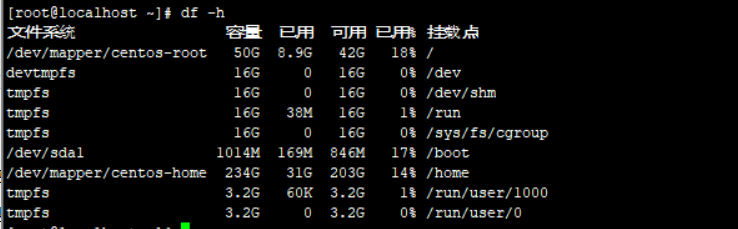
根据脚本执行结果来看,我的系统/home挂载点空间较大,所以我将mysql安装在/home 下【您可以根据您的需求安装在其他位置,如/usr/local也是不错的选择】
依次执行脚本:
cd /home
mkdir mysql
cd mysql
wget http://mirrors.sohu.com/mysql/MySQL-5.7/mysql-5.7.28-linux-glibc2.12-x86_64.tar.gz

tar -zxvf mysql-5.7.28-linux-glibc2.12-x86_64.tar.gz
mv mysql-5.7.28-linux-glibc2.12-x86_64 mysql-5.7.28
执行ls脚本,可以发现mysql文件夹下已经有了mysql-5.7.28文件夹

4.在/usr/local/目录下创建到/home/mysql/mysql-5.7.28的软链接
cd /usr/local
ln -s /home/mysql/mysql-5.7.28 mysql
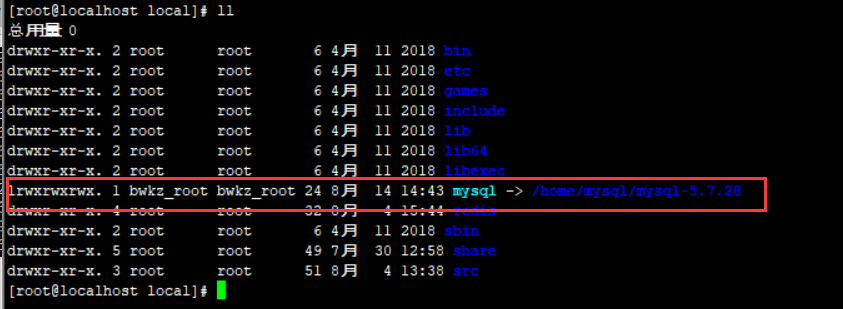
5.添加mysql用户,修改mysql目录权限,并用此用户执行应用
useradd -s /bin/false -M mysql
cd /home/mysql
chown -R mysql:mysql mysql-5.7.28
6.拷贝配置文件,将mysql的配置文件拷贝为/etc/目录下的my.cnf,并修改配置文件
这里特别注意:/etc文件夹下并没有my.cnf文件,没有关系,我们直接执行:
vi /etc/my.cnf
并下下面的内容拷贝到编辑框里面,并执行 :wq 进行保存
[mysqld]
# binlog 配置
log-bin=/usr/local/mysql/logs/mysql-bin.log
expire-logs-days=14
max-binlog-size=500M
server-id=1
# GENERAL
basedir=/usr/local/mysql
datadir=/usr/local/mysql/data
socket=/usr/local/mysql/mysql.sock
user=mysql
default-storage-engine=InnoDB
character-set-server=utf8lower_case_table_names = 1explicit_defaults_for_timestamp=true
[mysqld_safe]
log-error=/usr/local/mysql/mysql-error.log
pid-file=/usr/local/mysql/mysqld.pid
[client]
socket=/usr/local/mysql/mysql.sock
[mysql]
default-character-set=utf8
socket=/usr/local/mysql/mysql.sock
7.安装mysql,进入mysql目录执行以下命令
yum -y install autoconf
cd /home/mysql/mysql-5.7.28
bin/mysqld --initialize --user=mysql --basedir=/usr/local/mysql --datadir=/usr/local/mysql/data

执行脚本如果报以上错误,请执行以下脚本解决:
mkdir logs
touch mysql-bin.index
chgrp -R mysql /home/mysql/mysql-5.7.28
再次执行:
./bin/mysqld --initialize --user=mysql --basedir=/usr/local/mysql --datadir=/usr/local/mysql/data

出现以上提示,则表示安装成功,记录下默认密码:fa&fJH-Wt0FQ
8.拷贝启动程序,将mysql的启动程序拷贝到/etc/init.d/目录下
cp /usr/local/mysql/support-files/mysql.server /etc/init.d/mysqld
9.安装完,启动mysql服务
service mysqld start

出现以上错误,说明日志文件没有创建,创建日志文件并修改权限即可
cd /home/mysql/mysql-5.7.28
touch mysql-error.log
chown mysql:mysql mysql-error.log
再次执行:
service mysqld start

说明mysql已经安装成功
10.配置环境变量,编辑/etc/profile,方便在任何地方用mysql命令
vim /etc/profile
在文件的最后面加入
#mysql
export MYSQL_HOME=/usr/local/mysql
export PATH=$PATH:$MYSQL_HOME/bin
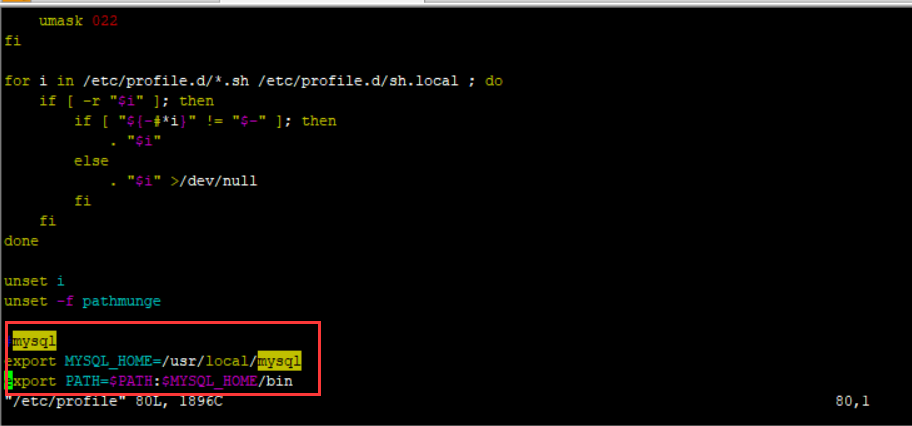
重新编译:
source /etc/profile
11.登录mysql,修改密码
首次登录没有密码,提示输入密码时,输入第7步安装时生成的密码:fa&fJH-Wt0FQ
mysql -uroot -p
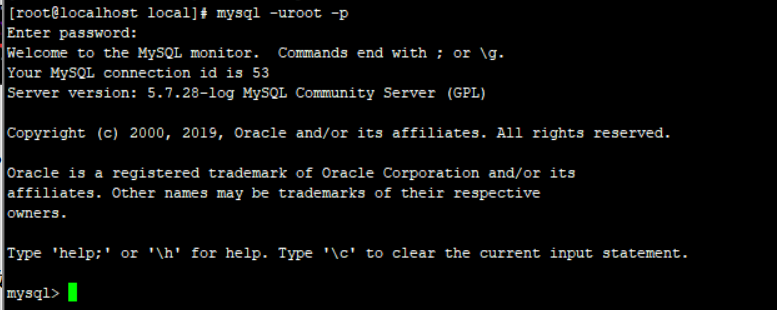
使用alter user重置密码:
mysql> alter user 'root'@'localhost' identified by '******';
mysql> flush privileges;
配置远程访问:
GRANT ALL PRIVILEGES ON *.* TO 'root'@'%' IDENTIFIED BY '******' WITH GRANT OPTION;
至此,mysql安装完成。
后记:
因为对linux钻研的不是十分透彻,所以,一直有抵触心理,以至于安装mysql时,百度了一下看看mysql在windows上和linux上的差异,大部分人说的是差异并不大。 我妥协了,把mysql安装在了windows server 2016 上,但是性能并不十分出众,虽然也勉强能用,但是绝对不是最优。 身为资深码农,就是不能怕困难,所以我决定拥抱linux,把mysql装在linux上,并比较性能差异:
| 指标 | windows server 2016下时间(16核32GB) | cnetos7下时间(16核32GB) |
| 1200万+数据取count的时间 | 10.711秒 | 2.939秒 |
| 600万+数据取count时间 | 6.216秒 | 1.303 |
| 175万+数据取count的时间 | 3.025秒 | 0.671秒 |
| 1200万+数据创建1个索引时间 | 1300秒 | 237秒 |
| 600万+数据创建1个索引时间 | 700秒 | 120秒 |
| 175万+数据创建1个索引时间 | 130秒 | 28秒 |
经过比较得出的结论,同样的配置,linux下的mysql各项性能指标,是windows的3-7倍之间。 所以,身为程序员,我们要选择最优的,不要妥协,不要将就,不要纠结,mysql就装在linux上吧,人家刚诞生时,就是装在linux上的,linux和mysql本身就是天生一对,我们不要拆散他。